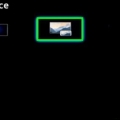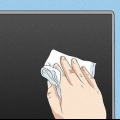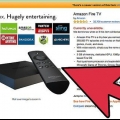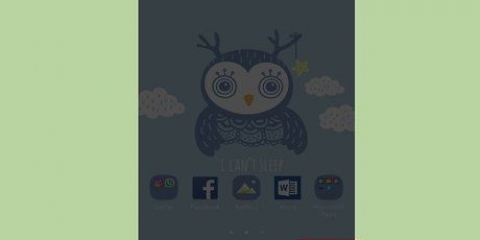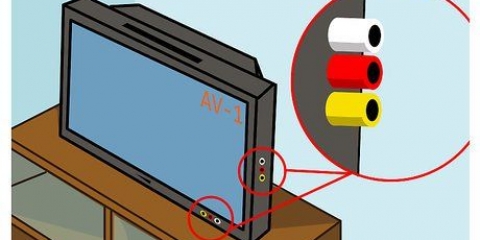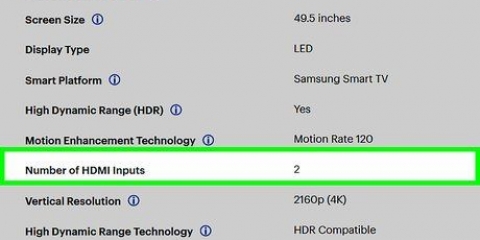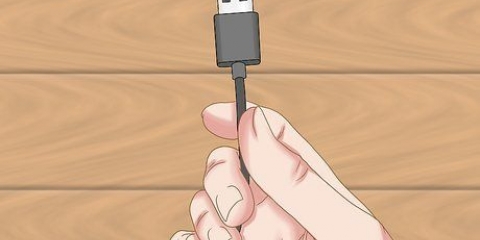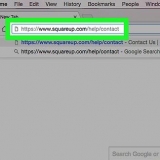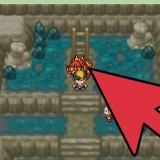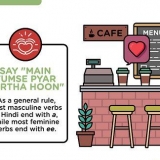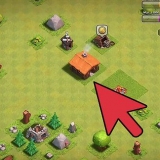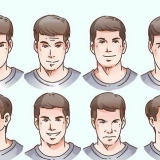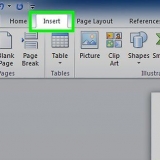Si vous ne voyez pas l`icône Smart View dans les icônes d`accès rapide, balayez vers la gauche pour voir plus d`icônes. La première fois que vous utilisez Quick Connect, vous pouvez être invité à l`activer ou à le mettre à jour.



Ouvrez le Google Play Store. taper Samsung SmartView dans la barre de recherche en haut de l`écran. Appuyez sur Samsung SmartView. Appuyez sur Installer sur la page d`informations Samsung Smart View.



Connecter un téléphone à un téléviseur samsung
Teneur
Ce tutoriel va vous montrer comment connecter un téléphone à un téléviseur Samsung. De nombreuses applications de streaming multimédia populaires vous permettent de diffuser du contenu sur votre téléviseur intelligent. Samsung Galaxy et d`autres téléphones Android peuvent facilement se connecter à un téléviseur intelligent Samsung via Quick Connect ou Smart View. Les utilisateurs d`iPhone et d`iPad peuvent télécharger l`application Samsung Smart View depuis l`App Store.
Pas
Méthode 1 sur 3 : diffusion à partir d`une application multimédia

1. Connectez votre téléviseur et votre téléphone Samsung au même réseau. Pour diffuser depuis votre téléphone vers votre téléviseur, votre téléviseur et votre téléphone doivent être connectés au même réseau Wi-Fi.
- lire « Comment connecter un téléviseur Samsung à Internet sans fil » pour apprendre à connecter votre téléviseur Samsung au Wi-Fi.

2. Ouvrez l`application avec laquelle vous souhaitez diffuser le contenu. De nombreuses applications de streaming multimédia populaires prennent en charge la diffusion sur votre téléviseur intelligent. Netflix, Hulu, YouTube, Amazon Prime, iHeart Radio et Pandora sont des exemples de telles applications.

3. Appuyez sur l`icône Cast
. C`est l`icône qui ressemble à un téléviseur avec un symbole Wi-Fi dans le coin inférieur gauche. Vous pouvez généralement le trouver dans le coin supérieur droit de l`application. Votre téléphone recherchera les appareils à proximité et les affichera dans une liste.
4. Appuyez sur votre téléviseur Samsung. Une fois que votre téléphone recherche les appareils à proximité, appuyez sur le téléviseur Samsung sur lequel vous souhaitez diffuser.

5. Sélectionnez quelque chose à jouer. Utilisez l`application pour parcourir les médias. Lorsque vous trouvez quelque chose que vous souhaitez caster, appuyez dessus sur l`écran de votre téléphone.

6. Appuyez sur l`icône de lecture
. C`est l`icône qui ressemble à un triangle de jeu. Cela jouera la vidéo ou la musique sur votre téléviseur. Vous pouvez utiliser les commandes de lecture dans l`application sur votre téléphone pour contrôler la lecture sur votre téléviseur. Vous pouvez ouvrir d`autres applications et naviguer sur le Web sur votre téléphone tout en diffusant sur votre téléviseur.
Méthode 2 sur 3: Caster l`écran du téléphone Samsung Galaxy sur un téléviseur

1. Connectez votre téléphone et votre téléviseur Samsung au même réseau. Pour que votre smartphone reconnaisse votre téléviseur, il doit être connecté au même réseau sans fil. Lors de la configuration de votre smartphone et de votre téléviseur Samsung, assurez-vous que les deux sont connectés au même réseau.
- lire « Comment connecter un téléviseur Samsung à Internet sans fil » pour apprendre à connecter votre téléviseur Samsung au Wi-Fi.

2. Faites glisser vers le bas depuis le haut de l`écran avec deux doigts. Glisser vers le bas depuis le haut de l`écran fera apparaître la barre de notification. Pour afficher les icônes d`accès rapide, balayez deux fois vers le bas ou balayez vers le bas avec deux doigts.
Pour les utilisateurs d`iPhone et d`iPad, lisez « Comment utiliser Smart View sur iPhone ou iPad » pour apprendre à télécharger l`application Smart View depuis l`App Store et à vous connecter à votre Samsung Smart TV.

3. Appuyez surConnexion rapide ou Smart View. Les smartphones avec une ancienne version d`Android affichent l`option « Connexion rapide » ou « Rechercher un téléphone et trouver des appareils à proximité » sous les icônes d`accès rapide. Les nouvelles versions d`Android ont une icône Smart View dans les icônes d`accès rapide. Ceci est une icône avec deux carrés avec une flèche entre eux.

4. Appuyez surRechercher des appareils à proximité. Certains modèles de smartphones peuvent rechercher automatiquement les appareils à proximité. Si vous ne voyez pas la liste des appareils à proximité, appuyez sur Rechercher des appareils à proximité.

5. Appuyez sur votre téléviseur intelligent Samsung. Une fois que votre téléphone recherche les appareils à proximité, appuyez sur votre Samsung Smart TV dans la liste des appareils à proximité. Affiche l`écran de votre téléphone sur votre téléviseur Samsung.
Méthode3 sur 3:Utiliser votre téléphone comme télécommande

1. Connectez votre téléphone et votre téléviseur Samsung au même réseau. Pour que votre smartphone reconnaisse votre téléviseur, il doit être connecté au même réseau sans fil. Lors de la configuration de votre smartphone et de votre téléviseur Samsung, assurez-vous que les deux sont connectés au même réseau.
- lire « Comment connecter un téléviseur Samsung à Internet sans fil » pour apprendre à connecter votre téléviseur Samsung au Wi-Fi.

2. Téléchargez l`application Samsung Smart View. L`application Samsung Smart View a une icône bleue, blanche et rouge avec une image qui ressemble à un téléviseur avec un symbole Wi-Fi en dessous. Suivez les étapes suivantes pour télécharger l`application Samsung Smart View depuis le Google Play Store.

3. Ouvrez l`application Samsung Smart View. Une fois que vous avez installé l`application Samsung Smart View, vous pouvez l`ouvrir en appuyant sur "Ouvrir" dans le Google Play Store ou en appuyant sur l`icône de l`application Samsung Smart View sur votre écran d`accueil ou le tiroir d`applications.

4. Appuyez sur votre téléviseur intelligent Samsung. Lorsque vous ouvrez l`application pour la première fois, une liste de téléviseurs intelligents Samsung sur le même réseau Wi-Fi s`affiche. Appuyez sur le téléviseur auquel vous souhaitez vous connecter.
Appuyez sur Autoriser si vous y êtes invité, pour autoriser l`application Samsung Smart View à accéder à vos photos et vidéos. Vous pouvez utiliser l`application Samsung Smart View pour afficher des vidéos et des photos sur votre téléviseur.

5. SélectionnerAutoriser sur ta télé. Utilisez la télécommande de votre téléviseur pour Autoriser lorsque vous y êtes invité, pour permettre à votre téléviseur de se connecter à l`application Smart View.

6. Appuyez sur l`icône de la télécommande. C`est l`application qui ressemble à une télécommande de télévision dans le coin inférieur droit de l`application Smart View. Affiche une télécommande sur votre téléphone que vous pouvez utiliser pour contrôler votre téléviseur.
Vous pouvez également utiliser l`application Smart View pour lancer les applications installées sur votre téléviseur.
Articles sur le sujet "Connecter un téléphone à un téléviseur samsung"
Оцените, пожалуйста статью
Similaire
Populaire